Ինչպե՞ս հաշվել ստորակետերով առանձնացված արժեքները Excel- ի մեկ բջիջում:
Եթե բջջի պարունակությունը առանձնացված է ստորակետով մեկ խցում, օրինակ ՝ «A1, A2, A3, A4, A5», և ցանկանում եք հաշվել ստորակետերով առանձնացված արժեքների ընդհանուր քանակը այս բջիջում, ի՞նչ կարող եք անել: Այս դեպքում ստորակետերով առանձնացված ընդհանուր արժեքները պետք է լինեն 5: Այս հոդվածում մենք ձեզ ցույց կտանք Excel- ի մեկ բջիջում ստորակետերով առանձնացված արժեքների հաշվարկման երկու եղանակ:
Հաշվիր ստորակետերով առանձնացված արժեքները բանաձևով մեկ խցում
Amazingարմանալի գործիքով հեշտությամբ հաշվեք ստորակետերով առանձնացված արժեքները մեկ խցում
Excel- ում հաշվելու համար այլ ձեռնարկներ
Հաշվիր ստորակետերով առանձնացված արժեքները բանաձևով մեկ խցում
Որպես օրինակ վերցրեք սքրինշոթի ներքևում նշված տվյալները, արեք հետևյալը ՝ B3 տիրույթի յուրաքանչյուր խցում ստորակետերով առանձնացված արժեքները հաշվելու համար:

1. Ընտրեք դատարկ բջիջ `արդյունքը դուրս բերելու համար:
2. Մուտքագրեք ներքևի բանաձևը և սեղմեք այն Մտնել բանալի. Ընտրեք արդյունքի բջիջը և ապա քաշեք այն Լրացրեք բռնակ ներքև ՝ բոլոր արդյունքները ստանալու համար:
=LEN(TRIM(A1))-LEN(SUBSTITUTE(TRIM(A1),",",""))+1

Amazingարմանալի գործիքով հեշտությամբ հաշվեք ստորակետերով առանձնացված արժեքները մեկ խցում
Հետ Հաշվեք ստորակետերով առանձնացված բջիջների քանակը օգտակարությունը Excel- ի համար նախատեսված գործիքներ, Դուք կարող եք հեշտությամբ հաշվել ստորակետերով առանձնացված արժեքները Excel- ի բջիջում ՝ առանց ձեռքով բանաձև կիրառելու:
Նախքան դիմելը Excel- ի համար նախատեսված գործիքներ, խնդրում եմ նախ ներբեռնեք և տեղադրեք այն.
1. Ընտրեք դատարկ բջիջ `արդյունքը դուրս բերելու համար:
2. Գնալ Կուտոլս էջանշանը, սեղմեք Բանաձևի օգնական > Բանաձևի օգնական

3. Մեջ Բանաձևեր օգնողը երկխոսության տուփ, խնդրում ենք կազմաձևել հետևյալը.
- Գտեք և ընտրեք Հաշվեք ստորակետերով առանձնացված արժեքների քանակը է Ընտրեք բանաձեւ տուփ;
Ձեր պատասխանը ուղարկված չէ: կարող եք ստուգել ֆիլտր տուփ, մուտքագրեք որոշակի բառեր ՝ բանաձևի անունները զտելու համար: - Է Բջիջ տուփ, ընտրեք այն բջիջը, որում ցանկանում եք հաշվել ստորակետերով առանձնացված արժեքները.
- Սեղմեք է OK կոճակ Տեսեք,

4. Այժմ արդյունքը լրացվում է ընտրված խցում: Ընտրեք այս արդյունքի բջիջը և այնուհետև քաշեք նրա Լրացնելու բռնակը `այլ արդյունքներ ստանալու համար: Տեսեք,
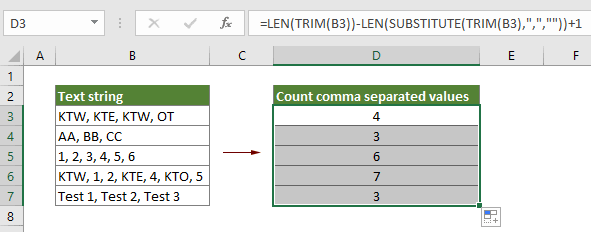
Եթե ցանկանում եք ունենալ այս օգտակար ծառայության անվճար փորձարկում (30-օրյա), խնդրում ենք կտտացնել այն ներբեռնելու համար, և այնուհետև անցեք գործողությունը կիրառելու վերը նշված քայլերին համապատասխան:
Related Articles:
Excel- ի սյունակում հաշեք կրկնօրինակ արժեքները
Եթե ունեք աշխատանքային ցուցակում տվյալների ցուցակ `եզակի արժեքներով և կրկնօրինակ արժեքներով, և դուք ոչ միայն ցանկանում եք հաշվել կրկնօրինակ արժեքների հաճախականությունը, այլև ուզում եք իմանալ կրկնօրինակ արժեքների առաջացման կարգը: Այս հոդվածի մեթոդները կարող են լավություն բերել ձեզ:
Excel- ում տեքստով կամ թվով բջիջների քանակը հաշվել
Օրինակ, դուք ունեք աշխատանքային թերթի խառնուրդ տեքստերի և թվերի հետ, և ուզում եք տեքստերի և թվերի բջիջների ընդհանուր համարները առանձին-առանձին հաշվել, ի՞նչ կանեիք: Excel- ում դրան հասնելու համար կարող եք օգտագործել բանաձևը: Լրացուցիչ մանրամասների համար թերթեք այս ձեռնարկը:
Հաշվել, եթե բջիջը պարունակում է տեքստ կամ տեքստի մի մաս Excel- ում
Ենթադրելով, որ դուք ունեք ստորև բերված տվյալները և ցանկանում եք հաշվել «Խնձոր» տեքստը պարունակող բջիջների քանակը, բջիջների քանակը պարունակում է «Նարնջագույն» տեքստը, իսկ բջիջները առանձին ունեն «Դեղձ», ինչպե՞ս դա անել: Այս ձեռնարկում մենք մանրամասնորեն բացատրում ենք COUNTIF գործառույթը, որը կօգնի ձեզ արագ հաշվել բջիջների քանակը, եթե դրանք պարունակում են տեքստ կամ որոշակի տեքստի մի մաս Excel- ում: Բացի այդ, մենք մի հիանալի առանձնահատկություն ենք ներկայացնում այն հեշտությամբ ձեռք բերելու համար ՝ միայն կտտոցներով:
Excel- ում երկու արժեքների կամ ամսաթվերի միջև ընկած բջիջների քանակը հաշվեք
Եթե Ձեզ անհրաժեշտ է հաշվել բջիջների համարները, որոնք պարունակում են հատուկ արժեքներ երկու թվերի կամ ամսաթվերի միջև, CountIf գործառույթի բանաձևը կարող է արագ օգնել ձեզ: Այս ձեռնարկում մենք ձեզ ցույց կտանք Excel- ի երկու արժեքների կամ ամսաթվերի միջև ընկած բջիջների քանակի հաշվարկման մանրամասներ:
Գրասենյակի արտադրողականության լավագույն գործիքները
Լրացրեք ձեր Excel-ի հմտությունները Kutools-ի հետ Excel-ի համար և փորձեք արդյունավետությունը, ինչպես երբեք: Kutools-ը Excel-ի համար առաջարկում է ավելի քան 300 առաջադեմ առանձնահատկություններ՝ արտադրողականությունը բարձրացնելու և ժամանակ խնայելու համար: Սեղմեք այստեղ՝ Ձեզ ամենաշատ անհրաժեշտ հատկանիշը ստանալու համար...

Office Tab- ը Tabbed ինտերֆեյսը բերում է Office, և ձեր աշխատանքը շատ ավելի դյուրին դարձրեք
- Միացնել ներդիրներով խմբագրումը և ընթերցումը Word, Excel, PowerPoint- ով, Հրատարակիչ, Access, Visio և Project:
- Բացեք և ստեղծեք բազմաթիվ փաստաթղթեր նույն պատուհանի նոր ներդիրներում, այլ ոչ թե նոր պատուհաններում:
- Բարձրացնում է ձեր արտադրողականությունը 50%-ով և նվազեցնում մկնիկի հարյուրավոր սեղմումները ձեզ համար ամեն օր:
